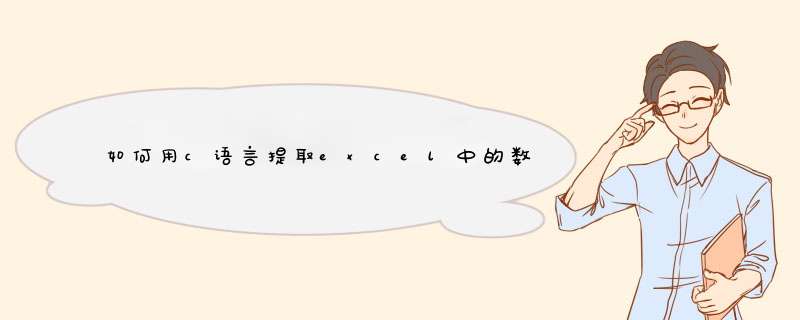
1.方法一:采用OleDB读取EXCEL文件:
把EXCEL文件当做一个数据源来进行数据的读取 *** 作,实例如下:
public DataSet ExcelToDS(string Path){
string strConn = "Provider=Microsoft.Jet.OLEDB.4.0" +"Data Source="+ Path +""+"Extended Properties=Excel 8.0"
OleDbConnection conn = new OleDbConnection(strConn)
conn.Open()
string strExcel = ""
OleDbDataAdapter myCommand = null
DataSet ds = null
strExcel="select * from [sheet1$]"
myCommand = new OleDbDataAdapter(strExcel, strConn)
ds = new DataSet()
myCommand.Fill(ds,"table1")
return ds
}
对于EXCEL中的表即sheet([sheet1$])如果不是固定的可以使用下面的方法得到
string strConn = "Provider=Microsoft.Jet.OLEDB.4.0" +"Data Source="+ Path +""+"Extended Properties=Excel 8.0"OleDbConnection conn = new OleDbConnection(strConn)
DataTable schemaTable = objConn.GetOleDbSchemaTable(System.Data.OleDb.OleDbSchemaGuid.Tables,null)
string tableName=schemaTable.Rows[0][2].ToString().Trim()
另外:也可进行写入EXCEL文件,实例如下:
public void DSToExcel(string Path,DataSet oldds)
{
//先得到汇总EXCEL的DataSet 主要目的是获得EXCEL在DataSet中的结构
string strCon = " Provider = Microsoft.Jet.OLEDB.4.0 Data Source ="+path1+"Extended Properties=Excel 8.0"
OleDbConnection myConn = new OleDbConnection(strCon)
string strCom="select * from [Sheet1$]"
myConn.Open ( )
OleDbDataAdapter myCommand = new OleDbDataAdapter ( strCom, myConn )
ystem.Data.OleDb.OleDbCommandBuilder builder=new OleDbCommandBuilder(myCommand)
//QuotePrefix和QuoteSuffix主要是对builder生成InsertComment命令时使用。
builder.QuotePrefix="[" //获取insert语句中保留字符(起始位置)
builder.QuoteSuffix="]" //获取insert语句中保留字符(结束位置)
DataSet newds=new DataSet()
myCommand.Fill(newds ,"Table1")
for(int i=0i<oldds.Tables[0].Rows.Counti++)
{
在使用ImportRow后newds内有值,但不能更新到Excel中因为所有导入行的
DataRowState!=AddedDataRow nrow=aDataSet.Tables["Table1"].NewRow()
for(int j=0j<newds.Tables[0].Columns.Countj++)
{
nrow[j]=oldds.Tables[0].Rows[i][j]
}
newds.Tables["Table1"].Rows.Add(nrow)
}
myCommand.Update(newds,"Table1")
myConn.Close()
}
2.方法二:引用的com组件:Microsoft.Office.Interop.Excel.dll 读取EXCEL文件
首先是Excel.dll的获取,将Office安装目录下的Excel.exe文件Copy到DotNet的bin目录下,cmd到该目录下,运行 TlbImp EXCEL.EXE Excel.dll 得到Dll文件。 再在项目中添加引用该dll文件.
//读取EXCEL的方法 (用范围区域读取数据)
private void OpenExcel(string strFileName)
{
object missing = System.Reflection.Missing.Value
Application excel = new Application()//lauch excel application
if (excel == null)
{
Response.Write("<script>alert('Can't access excel')</script>")
}
else
{
excel.Visible = false excel.UserControl = true
// 以只读的形式打开EXCEL文件
Workbook wb = excel.Application.Workbooks.Open(strFileName, missing, true, missing, missing, missing,
missing, missing, missing, true, missing, missing, missing, missing, missing)
//取得第一个工作薄
Worksheet ws = (Worksheet)wb.Worksheets.get_Item(1)
//取得总记录行数 (包括标题列)
int rowsint = ws.UsedRange.Cells.Rows.Count //得到行数
//int columnsint = mySheet.UsedRange.Cells.Columns.Count//得到列数
//取得数据范围区域 (不包括标题列)
Range rng1 = ws.Cells.get_Range("B2", "B" + rowsint) //item
Range rng2 = ws.Cells.get_Range("K2", "K" + rowsint) //Customer
object[,] arryItem= (object[,])rng1.Value2 //get range's value
object[,] arryCus = (object[,])rng2.Value2
//将新值赋给一个数组
string[,] arry = new string[rowsint-1, 2]
for (int i = 1 i <= rowsint-1 i++)
{
//Item_Code列
arry[i - 1, 0] =arryItem[i, 1].ToString()
//Customer_Name列
arry[i - 1, 1] = arryCus[i, 1].ToString()
}
Response.Write(arry[0, 0] + " / " + arry[0, 1] + "#" + arry[rowsint - 2, 0] + " / " + arry[rowsint - 2, 1])
}
excel.Quit() excel = null
Process[] procs = Process.GetProcessesByName("excel")
foreach (Process pro in procs)
{
pro.Kill()//没有更好的方法,只有杀掉进程
}
GC.Collect()
}
3.方法三:将EXCEL文件转化成CSV(逗号分隔)的文件,用文件流读取(等价就是读取一个txt文本文件)。
先引用命名空间:using System.Text和using System.IO
FileStream fs = new FileStream("d:\\Customer.csv", FileMode.Open, FileAccess.Read, FileShare.None)StreamReader sr = new StreamReader(fs, System.Text.Encoding.GetEncoding(936))
string str = ""
string s = Console.ReadLine()
while (str != null)
{ str = sr.ReadLine()
string[] xu = new String[2]
xu = str.Split(',')
string ser = xu[0]
string dse = xu[1] if (ser == s)
{ Console.WriteLine(dse)break
}
} sr.Close()
另外也可以将数据库数据导入到一个txt文件,实例如下:
//txt文件名
string fn = DateTime.Now.ToString("yyyyMMddHHmmss") + "-" + "PO014" + ".txt"
OleDbConnection con = new OleDbConnection(conStr)
con.Open()
string sql = "select ITEM,REQD_DATE,QTY,PUR_FLG,PO_NUM from TSD_PO014"
//OleDbCommand mycom = new OleDbCommand("select * from TSD_PO014", mycon)
//OleDbDataReader myreader = mycom.ExecuteReader() //也可以用Reader读取数据
DataSet ds = new DataSet()
OleDbDataAdapter oda = new OleDbDataAdapter(sql, con)
oda.Fill(ds, "PO014")
DataTable dt = ds.Tables[0]
FileStream fs = new FileStream(Server.MapPath("download/" + fn), FileMode.Create, FileAccess.ReadWrite)
StreamWriter strmWriter = new StreamWriter(fs) //存入到文本文件中
//把标题写入.txt文件中
//for (int i = 0 i <dt.Columns.Counti++)
//{
// strmWriter.Write(dt.Columns[i].ColumnName + " ")
//}
foreach (DataRow dr in dt.Rows)
{
string str0, str1, str2, str3
string str = "|" //数据用"|"分隔开
str0 = dr[0].ToString()
str1 = dr[1].ToString()
str2 = dr[2].ToString()
str3 = dr[3].ToString()
str4 = dr[4].ToString().Trim()
strmWriter.Write(str0)
strmWriter.Write(str)
strmWriter.Write(str1)
strmWriter.Write(str)
strmWriter.Write(str2)
strmWriter.Write(str)
strmWriter.Write(str3)
strmWriter.WriteLine() //换行
}
strmWriter.Flush()
strmWriter.Close()
if (con.State == ConnectionState.Open)
{
con.Close()
}
基本思路基础实现方法同上篇文章《直接通过ODBC读、写Excel表格文件》相同,都是通过ODBC来把Excel表格文件当成数据库文件来进行读、写等 *** 作,所以在Excel表格文件中写入的行头名必须是唯一的(不要重名,相当于数据库中的ID值)。本文中对Excel文件的 *** 作都被封装进一个类CSpreadSheet中,通过它我们可以非常简便的实现各种Excel表格数据 *** 作,并且可以对该类进行扩充来满足自己的需求。
具体实现
一、 包含Excel文件 *** 作类头文件
#include "CSpreadSheet.h"
二、 新建Excel文件,并写入默认数据
// 新建Excel文件名及路径,TestSheet为内部表名
CSpreadSheet SS("c:\\Test.xls", "TestSheet")
CStringArray sampleArray, testRow
SS.BeginTransaction()
// 加入标题
sampleArray.RemoveAll()
sampleArray.Add("姓名")
sampleArray.Add("年龄")
SS.AddHeaders(sampleArray)
// 加入数据
CString strName[] = {"徐景周","徐志慧","郭徽","牛英俊","朱小鹏"}
CString strAge[] = {"27","23","28","27","26"}
for(int i = 0i <sizeof(strName)/sizeof(CString)i++)
{
sampleArray.RemoveAll()
sampleArray.Add(strName[i])
sampleArray.Add(strAge[i])
SS.AddRow(sampleArray)
}
SS.Commit()
三、 读取Excel文件数据
CSpreadSheet SS("c:\\Test.xls", "TestSheet")
CStringArray Rows, Column
//清空列表框
m_AccessList.ResetContent()
for (int i = 1i <= SS.GetTotalRows()i++)
{
// 读取一行
SS.ReadRow(Rows, i)
CString strContents = ""
for (int j = 1j <= Rows.GetSize()j++)
{
if(j == 1)
strContents = Rows.GetAt(j-1)
else
strContents = strContents + " -->" + Rows.GetAt(j-1)
}
m_AccessList.AddString(strContents)
}
四、 对已存在Excel表格数据进行添加、插入、替换 *** 作
// 初始化测试行数据,进行添加、插入及替换数据 *** 作演示
for (int k = 1k <= 2k++)
{
testRow.Add("Test")
}
SS.AddRow(testRow) // 添加到尾部
SS.AddRow(testRow, 2) // 插入新行到第二行
SS.AddRow(testRow, 6, true)// 替换原第四行来新的内容
SS.AddCell("徐景周", 1,2) // 添加(不存在)或替换(存在)第二行,第一列单元格内容
SS.Commit()
五、 对已存在Excel表格数据进行行、列、单元格查询
void CExcelAccessDlg::OnQuery()
{
CSpreadSheet SS("c:\\Test.xls", "TestSheet")
CStringArray Rows, Column
CString tempString = ""
UpdateData()
if(m_strRow == "" &&m_strColumn == "") // 查询为空
{
AfxMessageBox("行号、列号不能同时为空!")
return
}
else if(m_strRow == "" &&m_strColumn != "")// 查询指定列数据
{
int iColumn = atoi(m_strColumn)
int iCols = SS.GetTotalColumns()
if(iColumn >iCols) // 超出表范围查询时
{
CString str
str.Format("表中总列数为: %d, ", iCols)
AfxMessageBox(str + " 查询列数大于Excel表中总列数,请重新输入!")
return
}
// 读取一列数据,并按行读出
if(!SS.ReadColumn(Column, iColumn))
{
AfxMessageBox(SS.GetLastError())
return
}
CString tmpStr
for (int i = 0i <Column.GetSize()i++)
{
tmpStr.Format("行号: %d, 列号: %d ,内容: %s\n", i+1,iColumn,Column.GetAt(i))
tempString += tmpStr
}
AfxMessageBox(tempString)
}
else if(m_strRow != "" &&m_strColumn == "") // 查询指定行数数据
{
int iRow = atoi(m_strRow)
int iRows = SS.GetTotalRows()
if(iRow >iRows) // 超出表范围查询时
{
CString str
str.Format("表中总行数为: %d, ", iRows)
AfxMessageBox(str + " 查询行数大于Excel表中总行数,请重新输入!")
return
}
// 读取指定行数据
if(!SS.ReadRow(Rows, iRow))
{
AfxMessageBox(SS.GetLastError())
return
}
CString tmpStr
for (int i = 0i <Rows.GetSize()i++)
{
tmpStr.Format("行号: %d, 列号: %d ,内容: %s\n", iRow, i+1, Rows.GetAt(i))
tempString += tmpStr
}
AfxMessageBox(tempString)
}
else if(m_strRow != "" &&m_strColumn != "") // 查询指定单元格数据
{
int iRow = atoi(m_strRow), iColumn = atoi(m_strColumn)
int iRows = SS.GetTotalRows(), iCols = SS.GetTotalColumns()
if(iColumn >iCols) // 超出表范围查询时
{
CString str
str.Format("表中总列数为: %d, ", iCols)
AfxMessageBox(str + " 查询列数大于Excel表中总列数,请重新输入!")
return
}
else if(iRow >iRows)
{
CString str
str.Format("表中总行数为: %d, ", iRows)
AfxMessageBox(str + " 查询行数大于Excel表中总行数,请重新输入!")
return
}
// 读取指定行、列单元格数据
if(!SS.ReadCell(tempString, iColumn, iRow))
{
AfxMessageBox(SS.GetLastError())
return
}
CString str
str.Format("行号: %d, 列号: %d ,内容: %s", iRow,iColumn,tempString)
AfxMessageBox(str)
}
}
六、 将存在的Excel转换另存为指定分隔的文本文件
// 将原Excel文件转换为用分号分隔的文本,并另存为同名文本文件
SS.Convert("")
七、 删除Excel中表格
SS. DeleteSheet() // 删除Excel文件中所有表格
SS. DeleteSheet(" TestSheet ") // 删除Excel中TextSheet表格
八、 获取Excel中总行数、总列数、当前行
int iCols = SS.GetTotalColumns() // 总列数
int iRows = SS.GetTotalRows() // 总行数
int iCurRow = SS.GetCurrentRow()// 当前所在行号
九、 获取行头数据
CStringArray rowHeader
SS.GetFieldNames(rowHeader)
CString tmpStr
for (int i = 0i <rowHeader.GetSize()i++)
{
tmpStr.Format("行号: %d, 列号: %d ,内容: %s\n", 1, i+1, rowHeader.GetAt(i))
tempString += tmpStr
}
AfxMessageBox(tempString)
最后,如果想知道详细实现细节的话,可以在下载示例源码后,仔细查看源码既可(内有详细注释)。
欢迎分享,转载请注明来源:内存溢出

 微信扫一扫
微信扫一扫
 支付宝扫一扫
支付宝扫一扫
评论列表(0条)